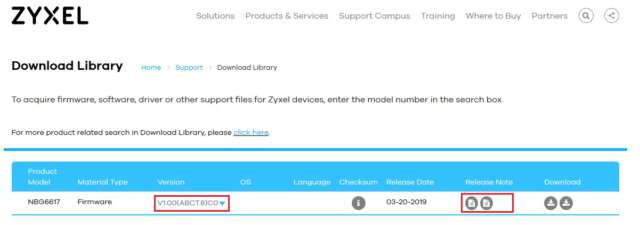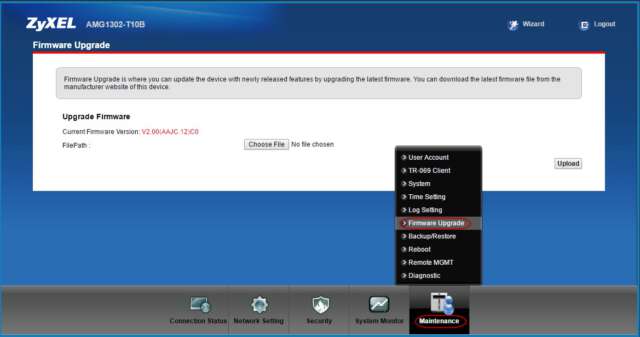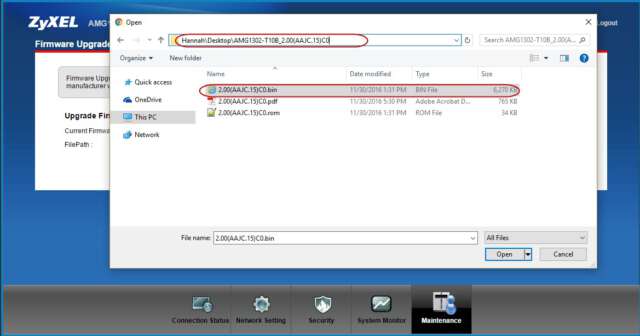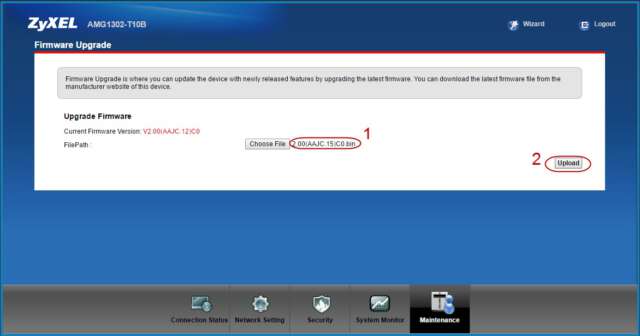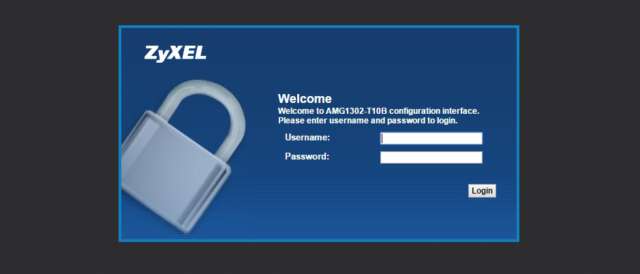بستر نرمافزاری فریمور در ساختار برخی از وسایل الکترونیکی از اهمیت بسیار بالایی برخوردار میباشد، زیرا عملکرد صحیح و بیعیب و نقص قطعه با درصد بالایی به آن وابسته بوده و در حالت کلی تشکیلدهنده بخش نرمافزاری یک سختافزار به شمار میرود. دستگاههای مودم و روترهای شبکه نیز در میان تمامی وسایل و سختافزارهای مختلف به میزبانی از فریمور پرداخته و بهروزرسانی دورهای آن به دلیل عملکرد بهعنوان واسطی جهت اتصال به شبکه گسترده وب در مقایسه با دیگر سختافزارهای تشکیلدهنده رایانه شخصی از اهمیت بالاتری نیز برخوردار میباشد. آپدیت فریمور در فراهم آوردن قابلیتهای جدید، افزایش زیرساختهای ایمنی، شخصیسازی تنظیمات، رفع مشکلات اتصال به اینترنت و ناپایداریهای گوناگون، مرتفعسازی حفرههای امنیتی و … تأثیرگذار بوده و اغلب توسعهدهندگان انجام آن را توصیه کردهاند. اگرچه بهروزرسانی فریمور یک مودم از سختی آنچنان بالایی برخوردار نبوده و بهراحتی میتواند از طریق منوی پیکربندی تنظیمات انجام پذیرد، اما عدم دقت به نکات کوچکی همچون فلش زدن فایل اشتباه و ناسازگار با دستگاه، قطع برق در طی فرآیند عملیات و … میتوانند زمینه مشکلات و خرابی وسیله را فراهم آورند. دستورالعمل گردآوری شده در ادامه نوشته نحوه چگونگی بهروزرسانی فریمور مودمهای زایکسل (Zyxel) را نمایانگر میباشد، اما دقت به نکات زیر پیش از شروع عملیات توصیه میشود:
- از بهروزرسانی فریمور بهصورت بیسیم خودداری شود (دستگاه را با استفاده از کابل شبکه به رایانه شخصی یا لپتاپ متصل و سپس نسبت به اجرای فرآیند اقدام نمایید).
- از قطع برق در طی فرآیند جداً خودداری به عمل آورید (در غیر این صورت دستگاه بریک شده و دیگر غیرقابل استفاده میگردد).
ابتدا نرمافزار مرورگر مورد استفاده خود را گشوده و سپس در کادر درج آدرس عبارت 192.168.1.1 یا 192.168.0.1 را تایپ نمایید (جهت آگاهی از شناسه پیشفرض مودم جهت ورود به منوی تنظیمات به برچسب موجود در قسمت زیرین دستگاه مراجعه و سپس نشانی قابل مشاهده در مجاورت گزینه GUI Address را یادداشت نمایید).
حال در صفحه جدید نمایان شده، در کادر نام کاربری و رمز عبور عبارات پیشفرض Admin و 1234 (در صورت عدم تغییر توسط کاربری) را تایپ نمایید؛ مشاهده میکنید که دسترسی به منوی پیکربندی تنظیمات میسر میشود (در صورت عدم ورود به رابط تنظیمات، مجدداً به برچسب قرار گرفته در قسمت زیرین مودم مراجعه و سپس عبارات موجود در مجاورت گزینههای Admin username و Admin password را مشاهده نمایید).
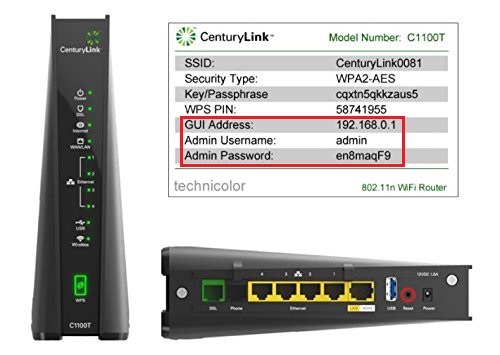
اکنون در منوی پیکربندی تنظیمات، ابتدا بر روی فلش کوچک دارای عبارت Status در گوشه سمت راست صفحه کلیک کرده و سپس نسخه فعلی فریمور مودم را از مجاورت گزینه Firmware version مشاهده و یادداشت نمایید (این مرحله به دلیل رابط کاربری متفاوت محصولات کمپانی زایکسل ممکن است اندکی متفاوت باشد).
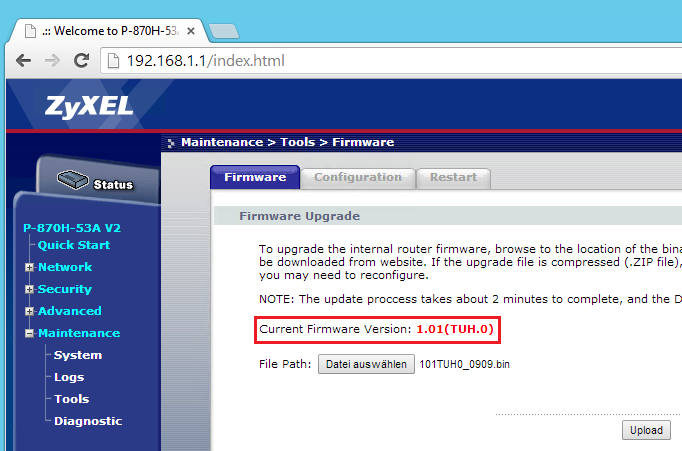
پس از آگاهی یافتن از نسخه فعلی فریمور دستگاه مودم، ابتدا به وبسایت رسمی کمپانی زایکسل مراجعه و سپس به جستجوی محصول خود بپردازید.
حال به بخش دانلود فایلهای مرتبط با آن مراجعه و آخرین نسخه از فریمور عرضه شده را دانلود و از حالت فشرده خارج نمایید. پیشنهاد میشود تا توضیحات اختصاصی فریموری که قصد دانلود آن را در سر دارید مطالعه کرده و نسبت به رعایت نکات موجود در آن اقدامات لازم را به انجام رسانید. برخی از فریمورها بهصورت کاملاً ویژه برای منطقه و یا کشوری بهخصوص عرضه شده و استفاده از آن در بروز مشکلاتی همچون عدم شناسایی شرکتهای ارائهدهنده اینترنت و نیاز به بهروزرسانی مجدد فریمور تأثیرگذار میباشد.
پس از دانلود فریمور سازگار، ابتدا آن را از حالت فشرده خارج کرده و سپس در موقعیت مناسبی ذخیرهسازی نمایید.
مجدداً به منوی تنظیمات پیکربندی دستگاه مودم مراجعه و سپس به مسیر Maintenance > Firmware upgrade مراجعه کنید (نسخه فعلی فریمور دستگاه در مسیر فوق نیز قابل مشاهده است).
بر روی کلید Choose File در زیرمجموعه گزینه Firmware Upgrade کلیک کرده و سپس فایل فریمور دانلود شده را انتخاب نمایید (فایل فریمور باید مبتنی بر پسوند bin و یا … باشد، در غیر این صورت توسط دستگاه مودم شناسایی نمیشود).
در نهایت پس از انتخاب فایل و اطمینان حاصل کردن از بروز بودن آن نسبت به نسخه فعلی فریمور دستگاه، کافی است تا بر روی کلید Upload (و یا Upgrade) جهت شروع فرآیند آپدیت کلیک نمایید. زمان اتمام عملیات با توجه به دستگاه مودم و سنگینی فریمور آن ممکن است از چند ثانیه تا چند دقیقه متغیر باشد.
پس از اتمام موفقیتآمیز عملیات، دستگاه بهصورت خودکار به تنظیمات کارخانه باز میگردد. اکنون کافی است تا 5 تا 10 دقیقه صبر کرده و مجدداً به منوی پیکربندی تنظیمات مراجعه نمایید. در صورت عدم نمایش صفحه درج نام کاربری و رمز عبور، اطلاعات کش و کوکیهای نرمافزارهای مرورگر را پاکسازی کرده و سپس دومرتبه تلاش نمایید؛ علاوه بر آن اقدام به دسترسی به منوی تنظیمات توسط حالت مرور شخصی (سربرگ Incognito در مرورگر کروم و یا Private Window در مرورگر فایرفاکس) نرمافزار نیز پیشنهاد میشود.
پس از دسترس مجدد به منوی تنظیمات، جهت اطمینان از بهروزرسانی موفقیتآمیز عملیات مجدداً به دستهبندی Status ( و یا مسیر بهروزرسانی فریمور) مراجعه و سپس نسخه فریمور را از مجاورت گزینه Firmware Version مشاهده نمایید.